Raske lenker
Viktige punkter
- Rader er horisontale linjer som er nummerert, mens kolonner er vertikale linjer merket med bokstaver.
- Ved bruk av Transponer-funksjonen kan du raskt bytte om rader og kolonner i Excel, noe som sparer tid og gir bedre datavisning.
- Funksjoner som frys rader/kolonner, sortering og filtrering i Excel er nyttige for databehandling, sørger for tydelig oversikt og effektiv dataanalyse.
Rader og kolonner er grunnleggende elementer i et Excel-ark. Forståelsen av forskjellen mellom dem er viktig for god datahåndtering. La oss utforske disse elementene og se hvordan vi kan utnytte dem best mulig.
Forskjellen mellom rader og kolonner i Excel
Rader og kolonner utgjør selve rammeverket i et Excel-regneark. De danner et rutenett som gjør det mulig å organisere og analysere data på en strukturert måte. Rader løper horisontalt og er angitt med tall, mens kolonner løper vertikalt og er angitt med bokstaver.
Der en rad og en kolonne krysser hverandre, finner vi en celle. Hver celle inneholder en spesifikk dataenhet. En celle adresseres ved kombinasjonen av kolonnebokstaven og radtallet den tilhører, som for eksempel G7, som betegner cellen der kolonne G og rad 7 møtes.
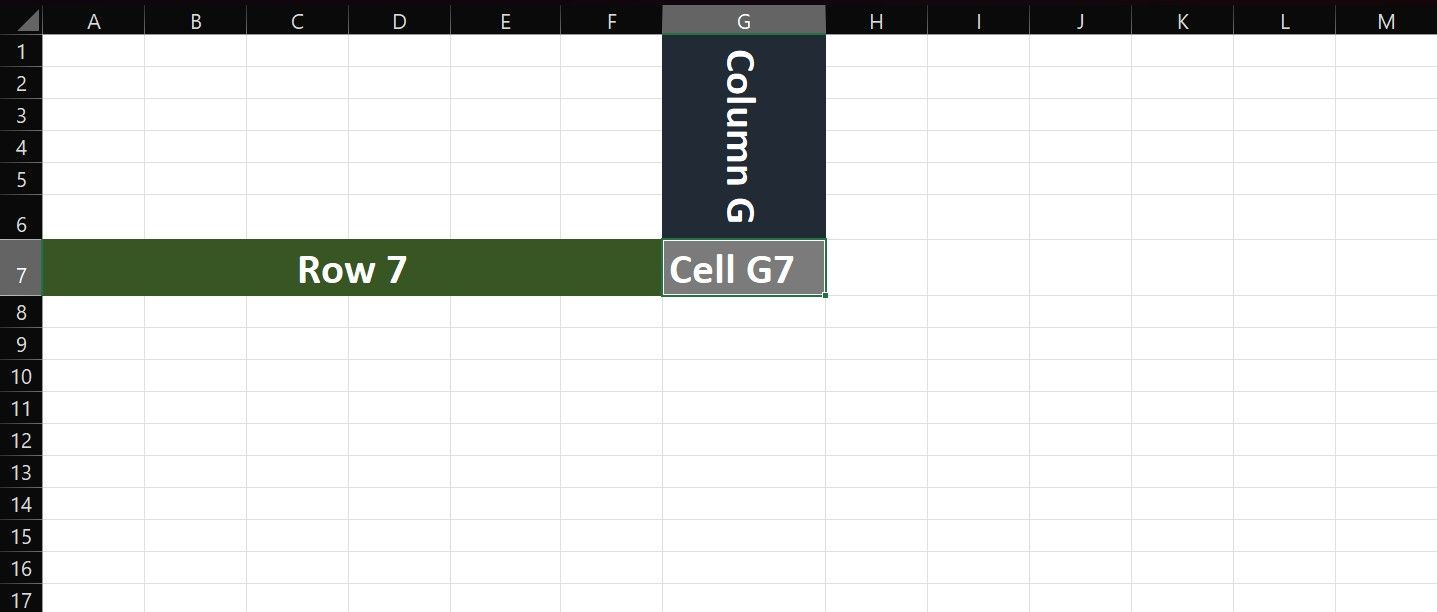
Forskjellen mellom rader og kolonner går utover bare identifikasjon; det handler om den logiske organiseringen av data. Rader representerer vanligvis individuelle elementer eller oppføringer, mens kolonner grupperer data basert på ulike egenskaper eller variabler.
I et salgsregneark kan for eksempel hver rad representere en individuell kunde eller et produkt. Kolonner kan inneholde informasjon om pris, antall solgte enheter og total inntekt. Å forstå denne distinksjonen er sentralt for å opprette velstrukturerte og lettfattelige regneark.
Effektiv bruk av rader og kolonner i Excel
Å få mest mulig ut av rader og kolonner i Excel handler om mer enn bare deres grunnleggende oppbygging. Excel har flere verktøy som lar deg utnytte dem på en optimal måte.
Når og hvordan du bytter rader og kolonner i Excel
Du kan presentere en datatabell enten vertikalt eller horisontalt, men avgjørelsen bør ikke bare baseres på personlige preferanser. Vertikale tabeller er gode for lange lister og gir god lesbarhet, spesielt i stående format. Horisontale tabeller er best egnet til å sammenligne verdier på tvers av kategorier, håndtere brede datasett og tilpasse seg grafiske fremstillinger.
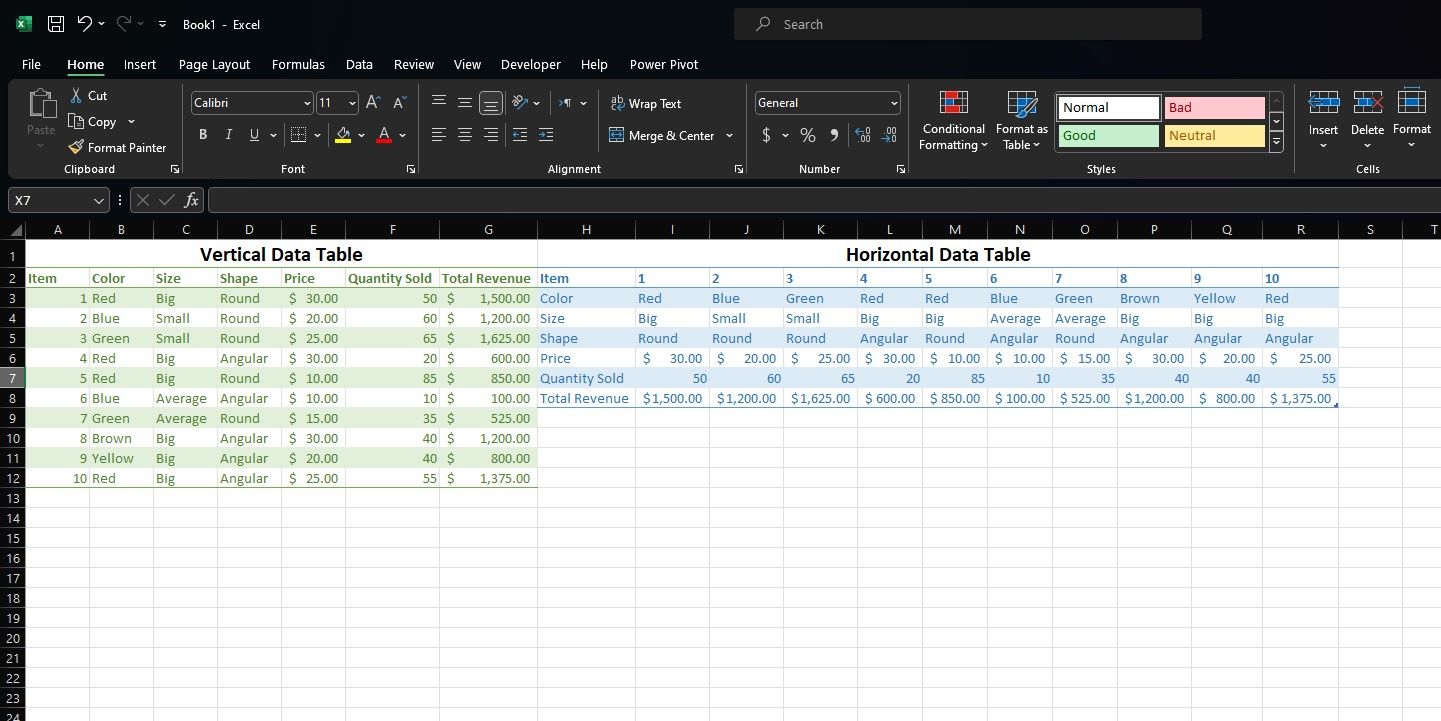
Den beste måten å velge mellom vertikale og horisontale datatabeller er å lage prototyper av begge versjoner for å visualisere og se hva som passer best for dine behov.
La oss ta regnearket ovenfor som et eksempel. Hvis formålet var å presentere en oversikt over varene og deres egenskaper, ville en vertikal tabell være best egnet. Men hvis du vil sammenligne egenskapene til hver vare med hverandre, vil en horisontal tabell passe bedre.
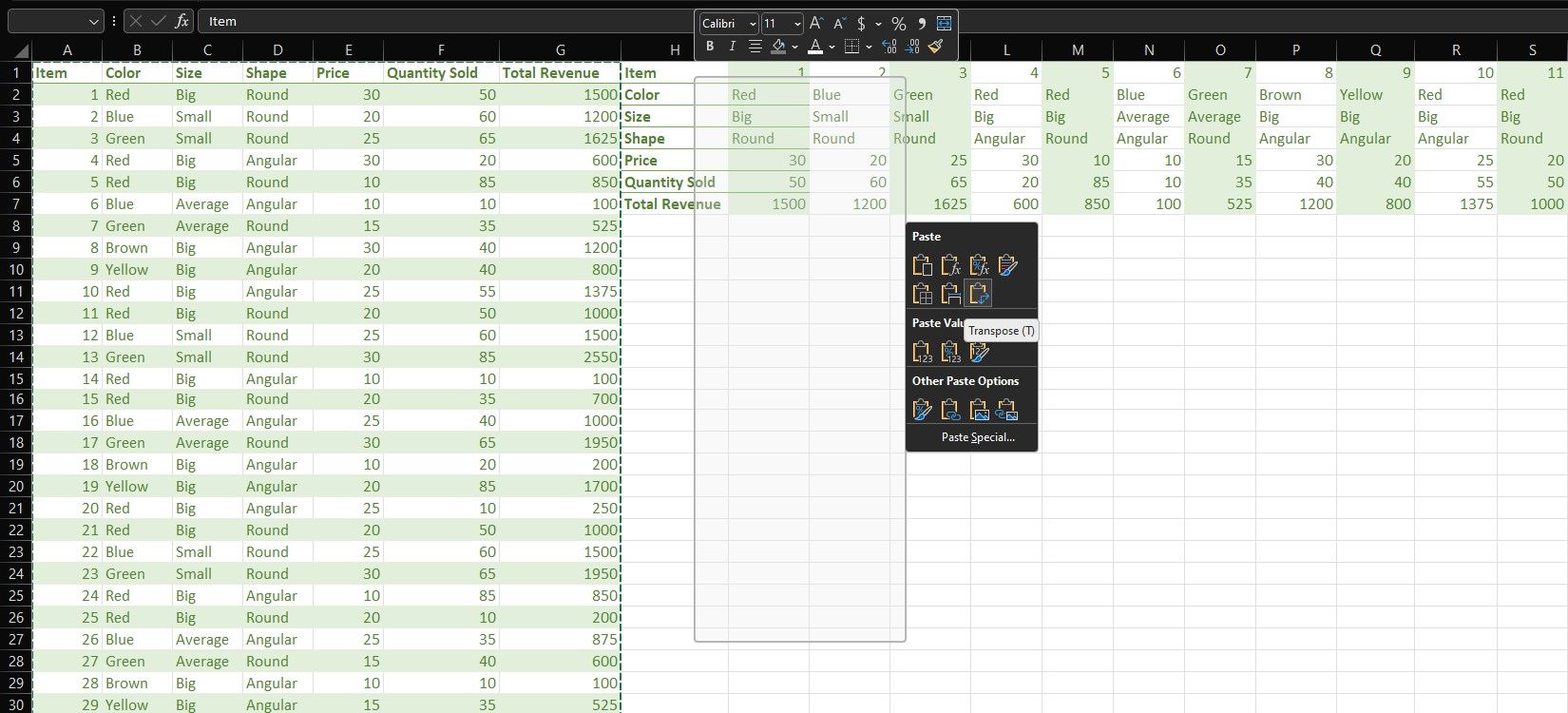
Transponer-funksjonen er et praktisk verktøy for å raskt bytte mellom rader og kolonner og spare tid. Velg dataområdet du vil bytte om, høyreklikk, velg «Kopier», marker målcellen, høyreklikk igjen og velg «Transponer» under «Lim inn spesial».
Hvordan fryse rader og kolonner i Excel
Ved store datasett kan det være lett å miste oversikten over kolonne- eller radoverskriftene mens man ruller. Excels fryserutefunksjon lar deg låse bestemte rader eller kolonner på plass mens du blar gjennom resten av regnearket.
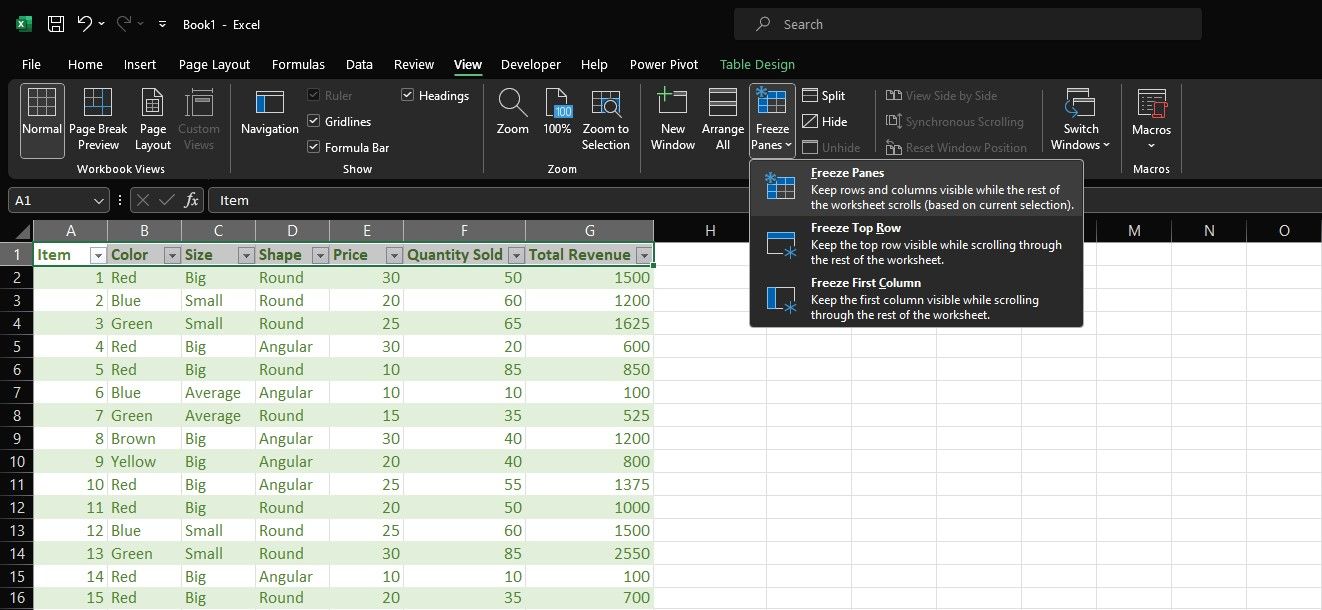
For å fryse rader eller kolonner i Excel, velger du de cellene du vil fryse og går til «Vis»-fanen. I «Vindu»-seksjonen klikker du på «Frys ruter» og velger «Frys ruter». Dette sørger for at de valgte radene eller kolonnene forblir synlige, noe som er nyttig når man navigerer gjennom store datasett.
Slik sorterer du rader og kolonner i Excel
Sortering er en viktig del av dataanalyse, og Excel gir gode verktøy for å sortere både rader og kolonner.
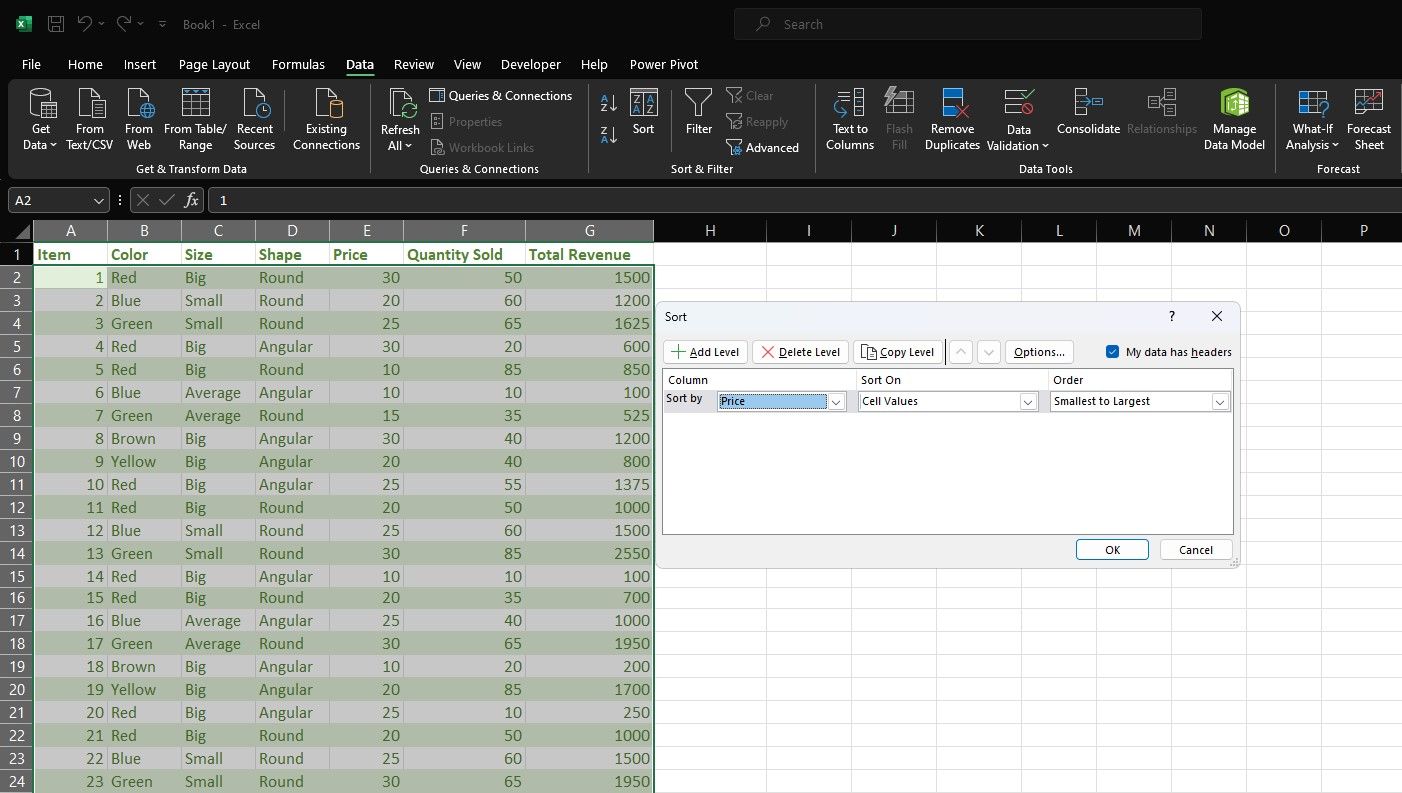
For å sortere rader basert på visse kriterier, velger du hele datasettet, går til «Data»-fanen og klikker på «Sorter». Velg kolonnen du vil sortere etter, og angi sorteringsrekkefølgen (stigende eller synkende). Hvis du velger «Celleverdier» under «Sorter på», vil dataene sorteres alfabetisk i Excel.
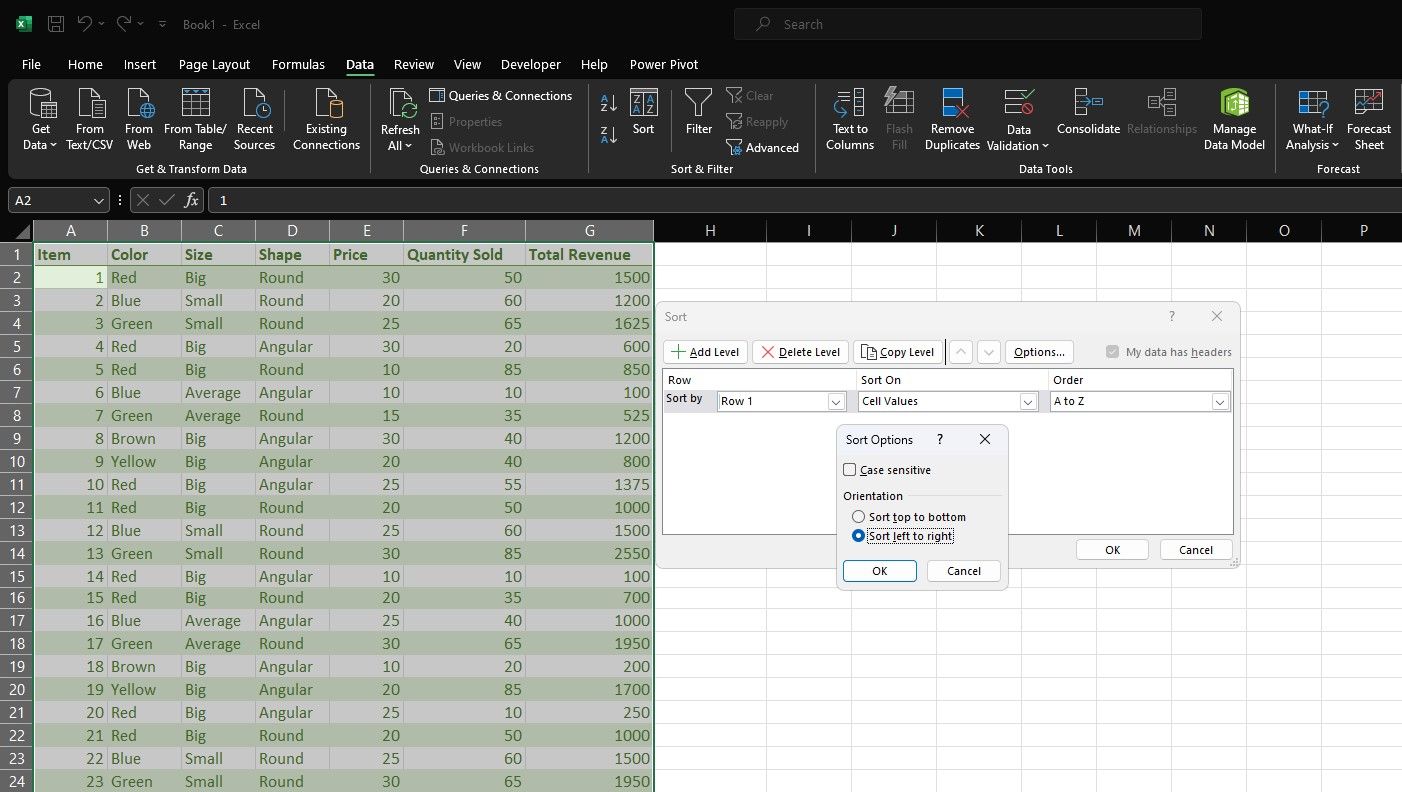
Bortsett fra en mindre justering, er prosessen den samme for sortering av kolonner. Når du er i dialogboksen for sortering, klikker du på «Alternativer» og huker av for «Sorter fra venstre til høyre» for å sortere kolonner.
Slik filtrerer du rader og kolonner i Excel
Excels filtreringsfunksjoner lar deg begrense datasettet basert på spesifikke kriterier, noe som gjør det lettere å finne den informasjonen du trenger.
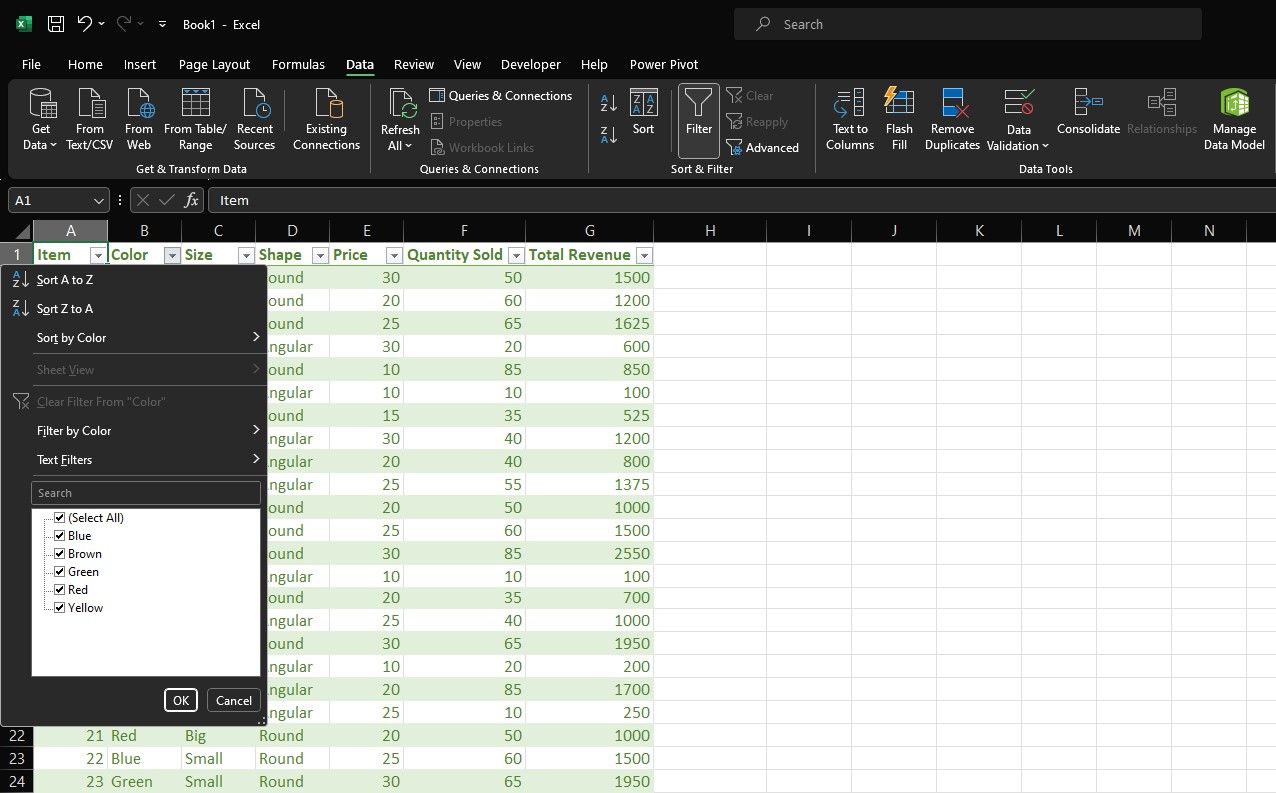
For å bruke filtre, velger du datatabellen og går til fanen «Data». Deretter, i «Sorter og filtrer»-delen, velger du «Filter». Excel vil automatisk legge til filterrullegardiner i hver kolonneoverskrift, slik at du kan velge og vise bare de ønskede dataene.
En god forståelse av forskjellen mellom rader og kolonner i Excel er helt grunnleggende for effektiv datahåndtering og analyse.
Nå som du forstår logikken bak og forskjellene mellom rader og kolonner, kan du bruke funksjoner som transponering, frysing av ruter, sortering og filtrering for å optimalisere Excel-opplevelsen og utnytte det fulle potensialet i dette kraftige regnearkverktøyet.